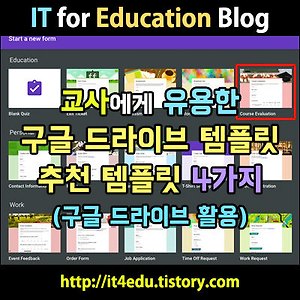 교사에게 유용한 구글 드라이브 추천 템플릿 4가지 - 출석부, 성적표, 강의평가, 인증서
교사에게 유용한 구글 드라이브 추천 템플릿 4가지 - 출석부, 성적표, 강의평가, 인증서 먼저 알아 두기 이 포스팅에서는 구글 드라이브(문서, 스프레드시트, 프레젠테이션, 설문지)에서 제공하는 기본 서식을 소개합니다. 아래글을 읽기에 앞서 다음 두 링크의 내용을 먼저 확인해주세요. (물론 이미 알고 계신 내용이라면 패스~) 기본적으로 언어를 왜 영어로 바꿔야 하는지와 템플릿 서식을 사용하는 방법을 아신다는 가정하에 소개를 드리기 때문입니다. 구글 계정 기본 언어 정보 바꾸기, 왜? 어떻게?구글 드라이브 템플릿 서식 사용하는 방법 - 문서, 스프레드시트, 프레젠테이션, 설문지 추천 템플릿 소개 I (for Google Sheets) Attendance - 출석부 출석부(Attendance) 템플릿은 말 그..
2016. 11. 12.
교사에게 유용한 구글 드라이브 추천 템플릿 4가지 - 출석부, 성적표, 강의평가, 인증서
교사에게 유용한 구글 드라이브 추천 템플릿 4가지 - 출석부, 성적표, 강의평가, 인증서 먼저 알아 두기 이 포스팅에서는 구글 드라이브(문서, 스프레드시트, 프레젠테이션, 설문지)에서 제공하는 기본 서식을 소개합니다. 아래글을 읽기에 앞서 다음 두 링크의 내용을 먼저 확인해주세요. (물론 이미 알고 계신 내용이라면 패스~) 기본적으로 언어를 왜 영어로 바꿔야 하는지와 템플릿 서식을 사용하는 방법을 아신다는 가정하에 소개를 드리기 때문입니다. 구글 계정 기본 언어 정보 바꾸기, 왜? 어떻게?구글 드라이브 템플릿 서식 사용하는 방법 - 문서, 스프레드시트, 프레젠테이션, 설문지 추천 템플릿 소개 I (for Google Sheets) Attendance - 출석부 출석부(Attendance) 템플릿은 말 그..
2016. 11. 12.